
Edmund Richardson
0
2142
222
Při pohledu na jasnou obrazovku telefonu ve tmě může dojít k namáhání očí a dokonce vás v noci probudí. Noční režim nebo tmavé téma může pomoci snížit námahu očí a dokonce nahradit modrý odstín obrazovky teplejším, který simuluje zapadající slunce..
Tyto triky můžete použít k tomu, aby bylo používání vašeho Macu v noci příjemnějším zážitkem. Použijte Mac v noci? Noční směna a další aplikace, které mohou zachránit vaše oči Používat Mac v noci? Noční posun a další aplikace, které mohou zachránit vaše oči Společnost Apple právě upustila nejnovější aktualizaci Macier Sierra s relativně malým počtem změn, kromě jedné funkce standout: Night Shift. , ale co váš iPhone? Všichni jsme čekali, až Apple přidá Dark Mode do iOS let, ale i s příchodem iOS 11 to stále chybí.
Existují však některá řešení, kterými se dnes zabýváme.
Zapněte automatický jas
Auto-Brightness není ve skutečnosti tmavý režim, ale může vám usnadnit pohled na obrazovku při různých úrovních světla na vašich očích. Upravuje jas obrazovky telefonu na základě osvětlení ve vašem prostředí.
V temné místnosti se obrazovka automaticky stmívá. Pokud telefon přesunete pod lampu v temné místnosti, obrazovka se rozjasní.
Chcete-li zapnout automatický jas, přejděte na Nastavení> Obecné> Usnadnění> Zobrazit ubytování. Klepněte na ikonu Auto-Brightness posuvné tlačítko pro zapnutí (změní barvu na zelenou).
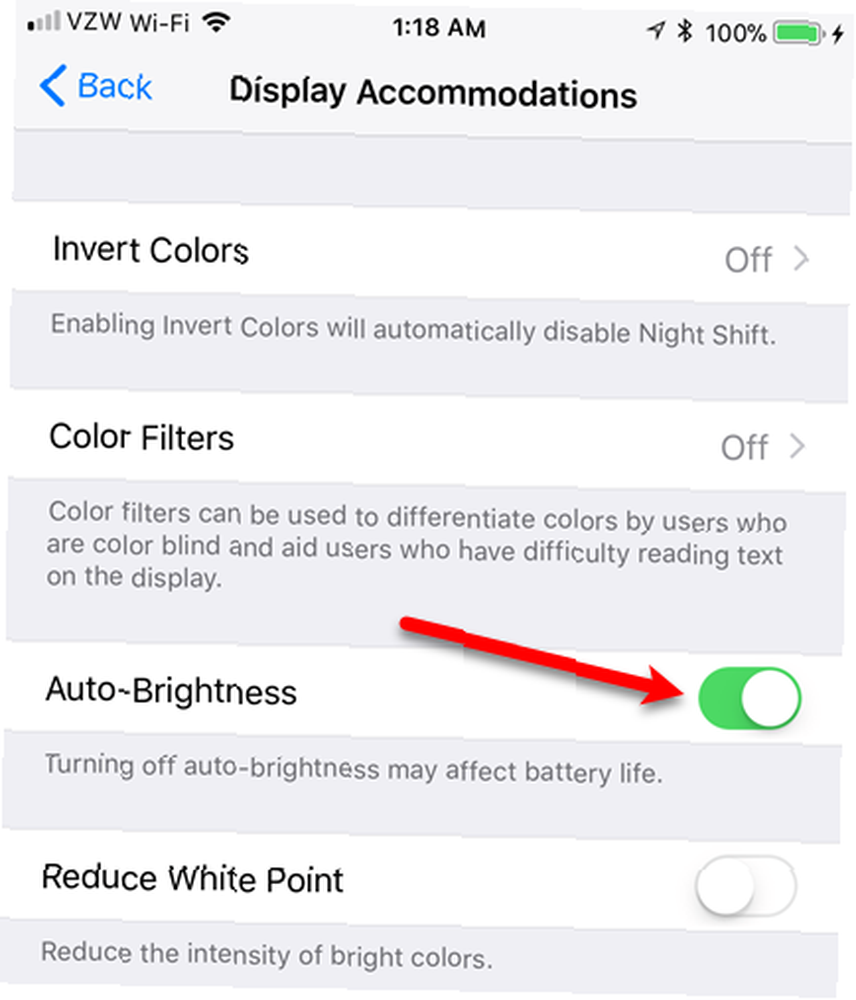
Zatímco Auto-Brightness Pokud je zapnutá, můžete stále ručně upravovat jas obrazovky. Nejrychlejším způsobem, jak toho dosáhnout, je přes Control Center: flick nahoru na vašem iPhone, nebo poklepejte na domovské tlačítko na iPad, a přesuňte jezdec. Můžete také zamířit Nastavení> Displej a jas.
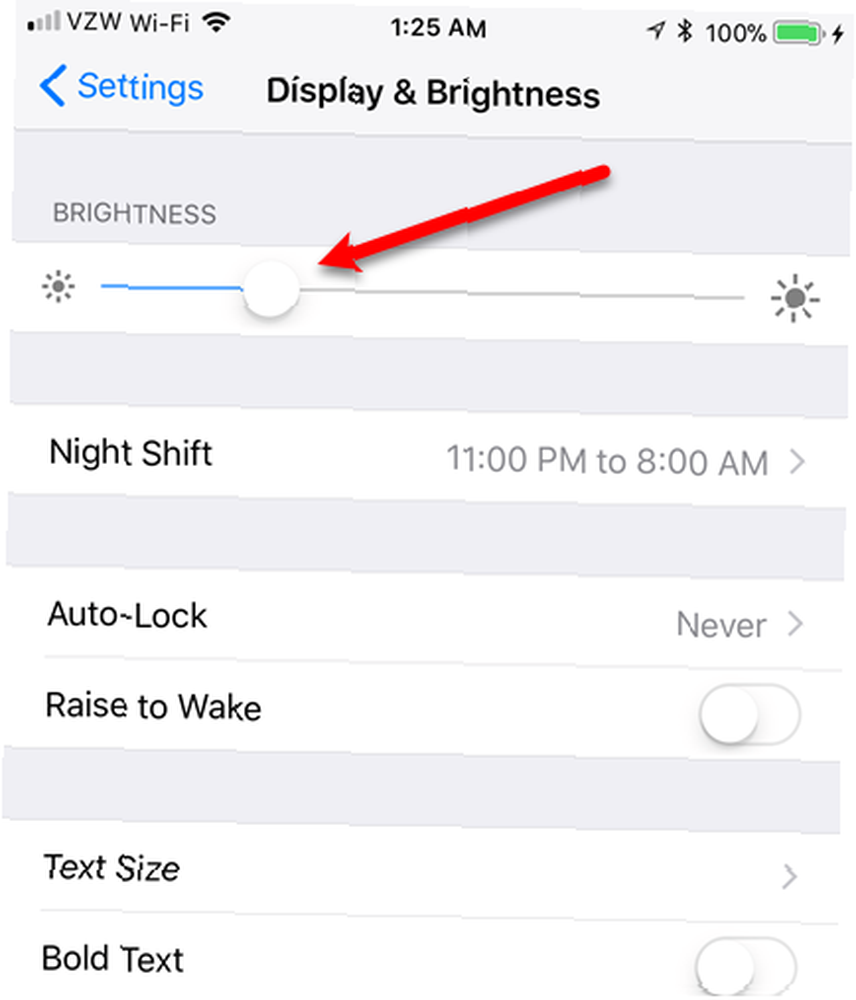
Návrat k automatickému nastavení Jas úroveň, otočte se Auto-Brightness vypnout a znovu zapnout.
Použijte noční posun
Noční Shift na iOS je jako f.lux na Macu Použijte F.lux ke spánku lépe po pozdních nočních počítačových aktivitách Použijte F.lux ke spánku lépe po pozdních nočních aktivitách počítače Pokud se podíváte pozorně, většina LCD monitorů má tlačítko automaticky změnit atributy obrazovky tak, aby se přizpůsobila druhům prohlížených médií. . Upravuje displej na vašem iPhone tak, aby odstranil blues namísto teplejších barev, automaticky nebo na základě harmonogramu podle vašeho výběru. Je to užitečné v noci, když se díváte na obrazovku za tmavých nebo špatných světelných podmínek.
Když byl noční posun poprvé zahrnut do systému iOS 9.3, byl to malý přepínač v Ovládacím centru. Zdůraznili tuto vlastnost v systému iOS 10, kde měl velkou řadu v Řídicím centru “Noční směna” označení.
Nyní v systému iOS 11 pochovali přepínač v novém ovládacím centru Co je nového v systému iOS 11? Nové funkce pro váš iPhone Co je nového v iOS 11? Nové funkce přicházejí do vašeho iPhone Zde je vše, co přichází na váš iPhone a iPad s příchodem iOS 11 později v roce 2017. Chcete-li ručně zapnout noční posun, přejeďte prstem z dolní části obrazovky nahoru a otevřete Ovládací centrum. Pokud máte iPhone 6 nebo novější, použijte 3D Touch na internetu Jas úroveň. V opačném případě dlouze stiskněte tlačítko Jas jezdec.
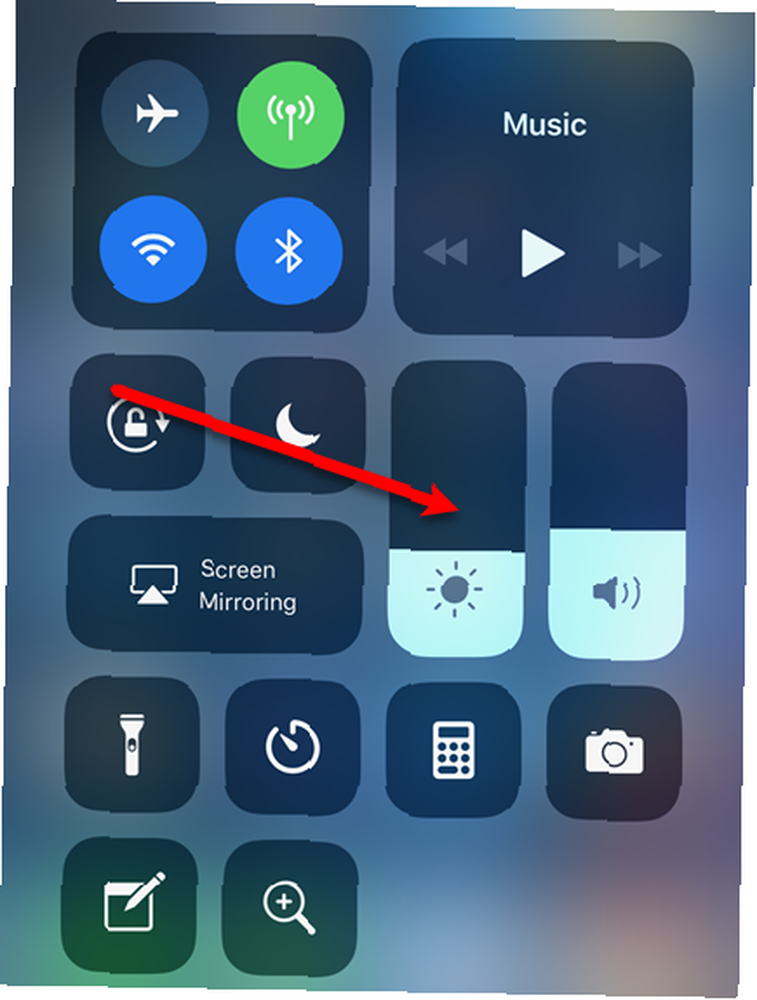
Posuvník se rozbalí na celou obrazovku a najdete Noční směna přepnout tlačítko pod ním.
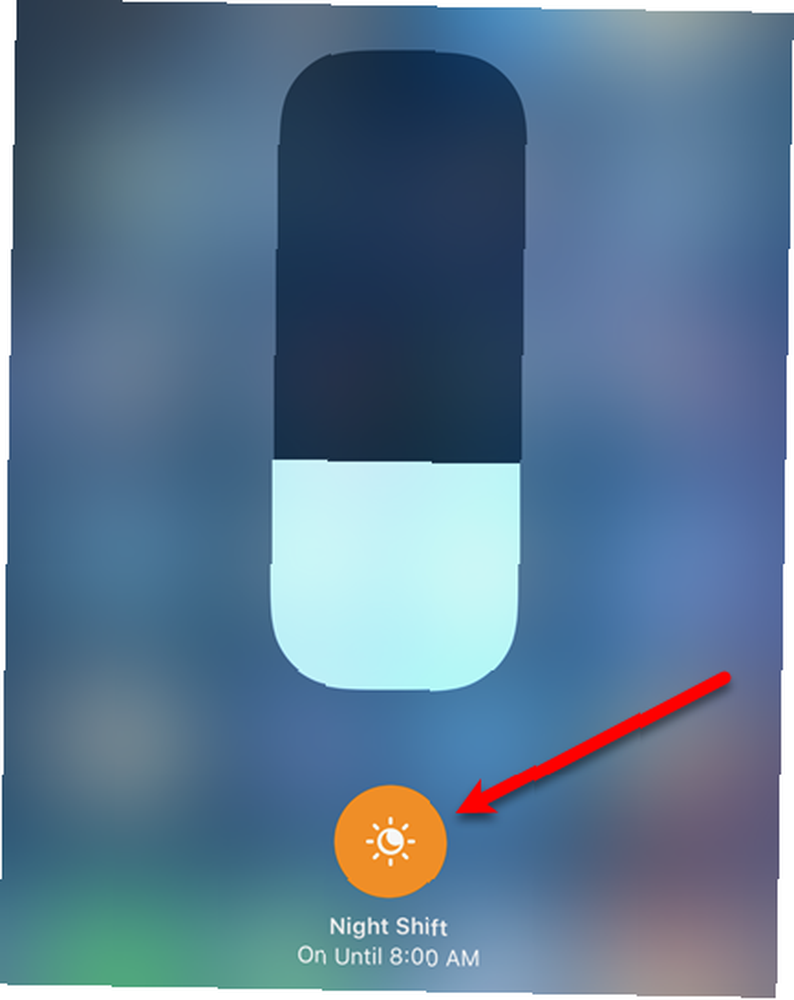
Chcete-li získat přístup k nastavení funkce Night Shift, přejděte na Nastavení> Displej a jas> Noční posun. Zde se můžete zapnout Naplánováno nastavit časový plán zapnutí a vypnutí funkce Night Shift. Můžete také Ručně povolit až do zítřka a upravit Teplota barvy.
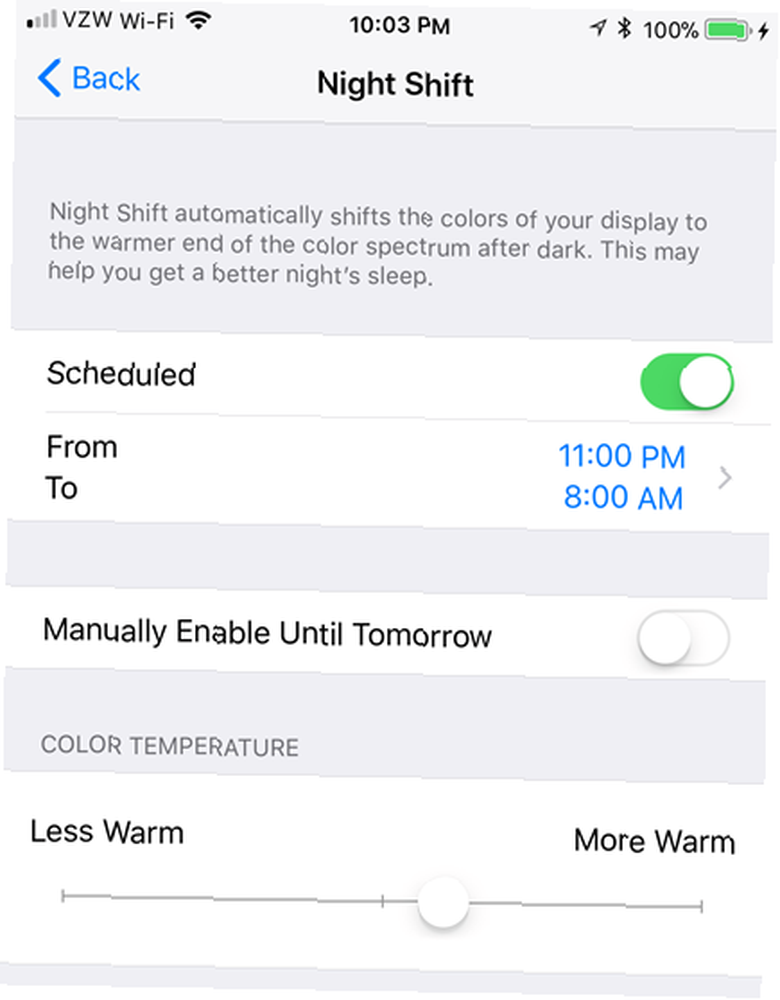
Noční posun dává vaší obrazovce oranžový odstín, který nemusí vyhovovat každému.
Aktivujte na svém iPhone režim Dark
Pokud se vám nelíbí oranžový odstín v nočním režimu Shift, existuje způsob, jak na vašem iPhone získat tmavý režim.
Tmavý režim v podstatě invertuje barvy na obrazovce a vytváří černé pozadí s bílým nebo světle šedým textem. Schopnost invertovat barvy je součástí iOS po dlouhou dobu Classic Invert volba. Apple nyní přidal do systému iOS 11 novou možnost nazvanou Smart Invert.
Smart Invert obrací barvy displeje iPhone, stejně jako Classic Invert udělal. Tento nový obrácený režim však vše nezvrací. Neuvrací zpět obrázky, média a některé aplikace, které používají styly tmavé barvy, jak se uvádí pod možností.
Chcete-li aktivovat funkci inteligentního invertování, přejděte na Nastavení -> Obecné -> Usnadnění -> Zobrazit ubytování. Dále zapněte Smart Invert posuvné tlačítko.
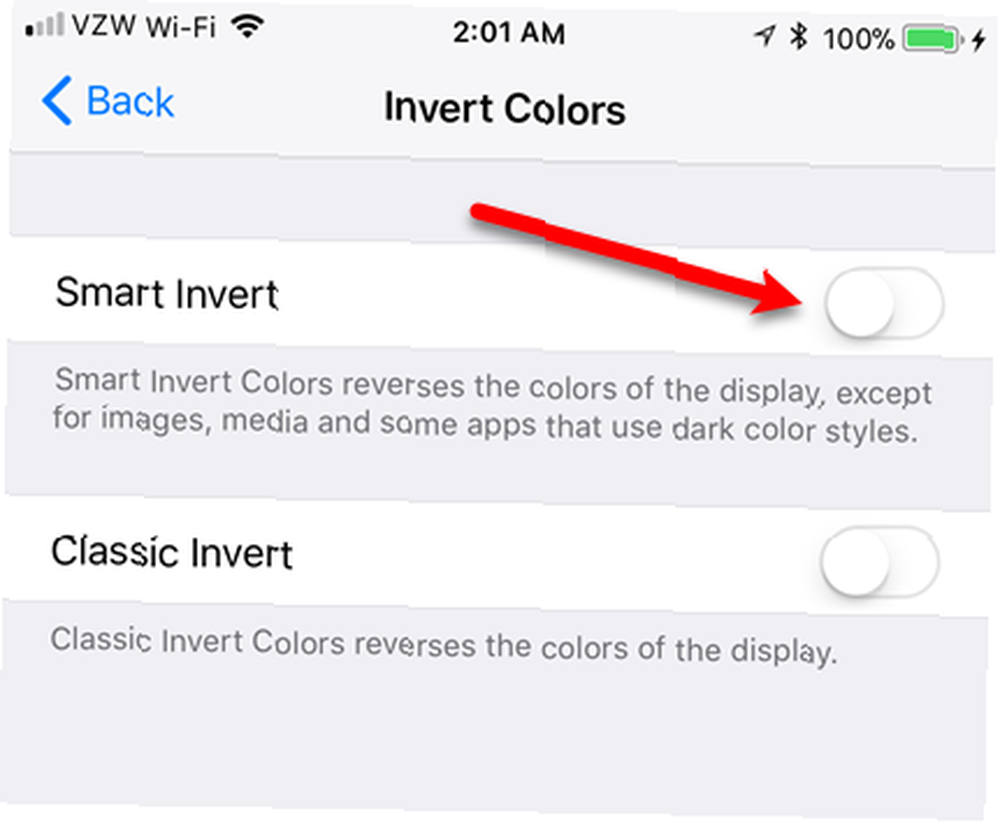
Aktivujte Firefox v prohlížeči Firefox
Pokud chcete surfovat na webu před spaním, můžete použít bezplatný prohlížeč Firefox a jeho noční režim. Chcete-li jej zapnout, klepněte na tlačítko nabídky ve spodní části obrazovky.
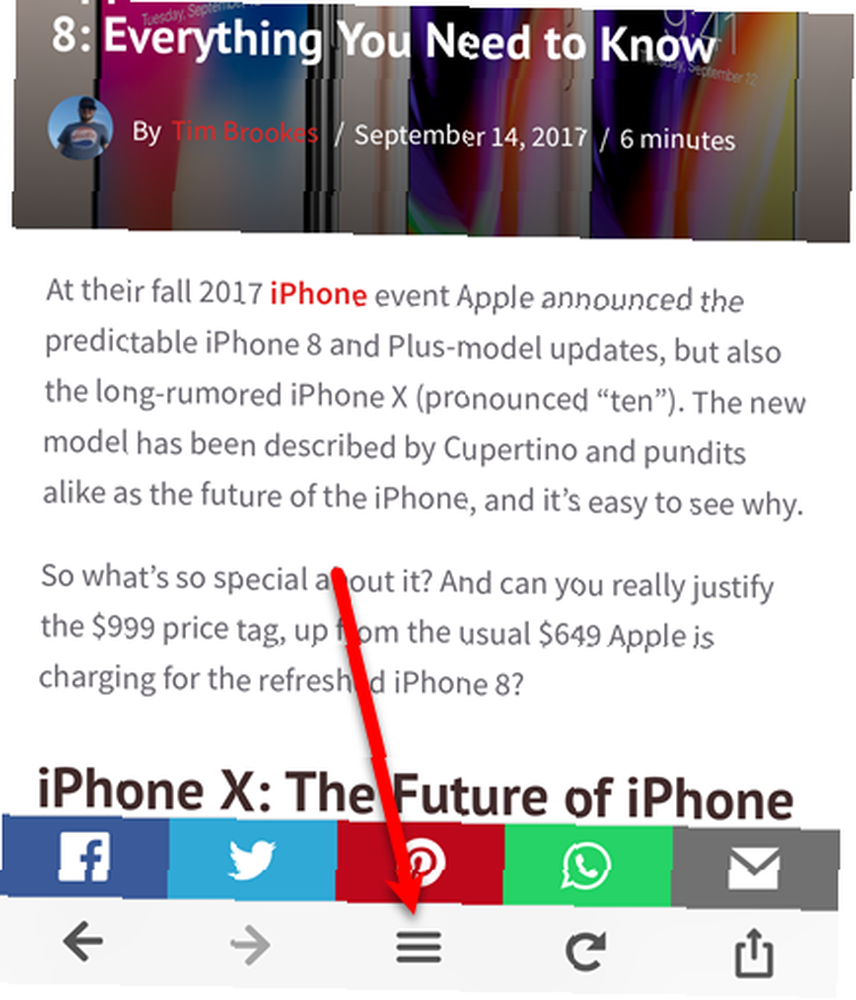
V rozbalovací nabídce nabídky přejeďte prstem doleva.
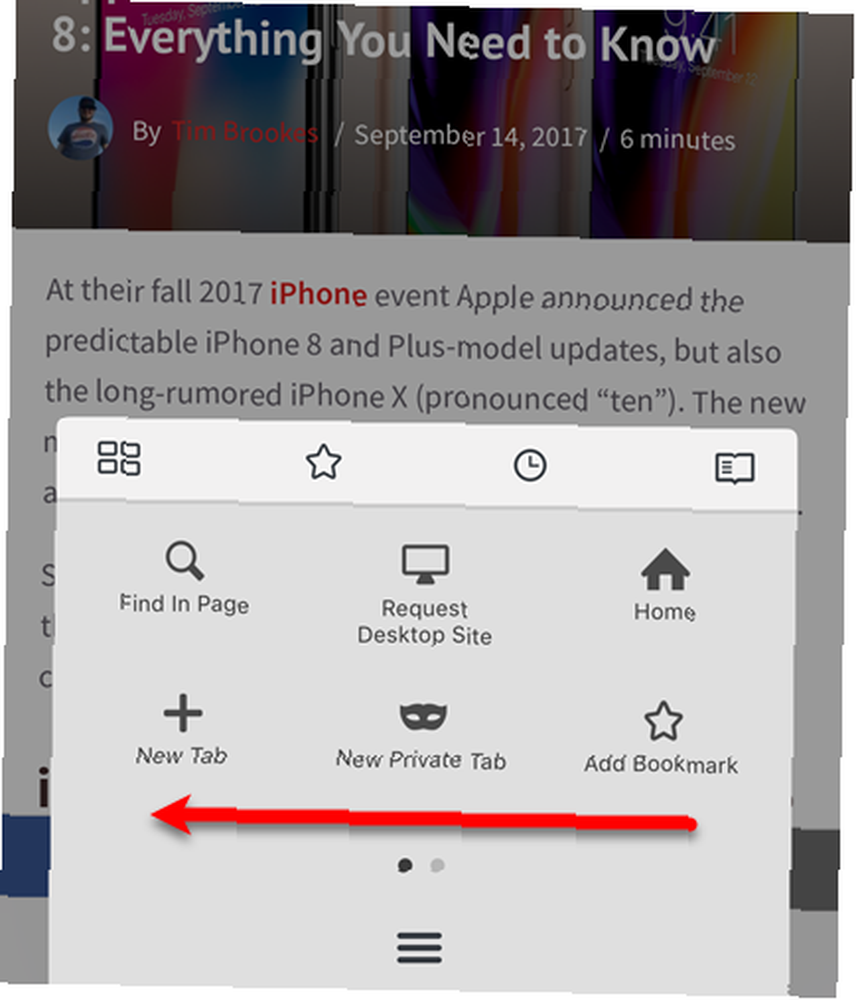
Dále klepněte na Noční režim.
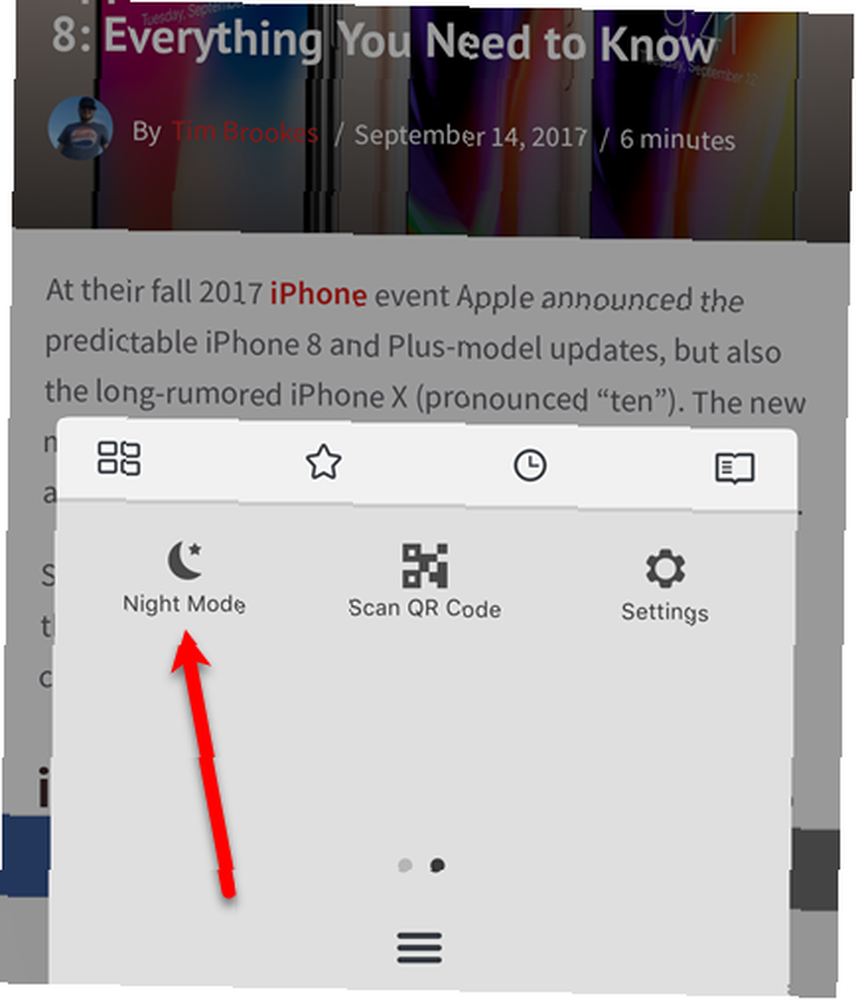
Hlavní část okna procházení ztmavne, ale panel záložek není.
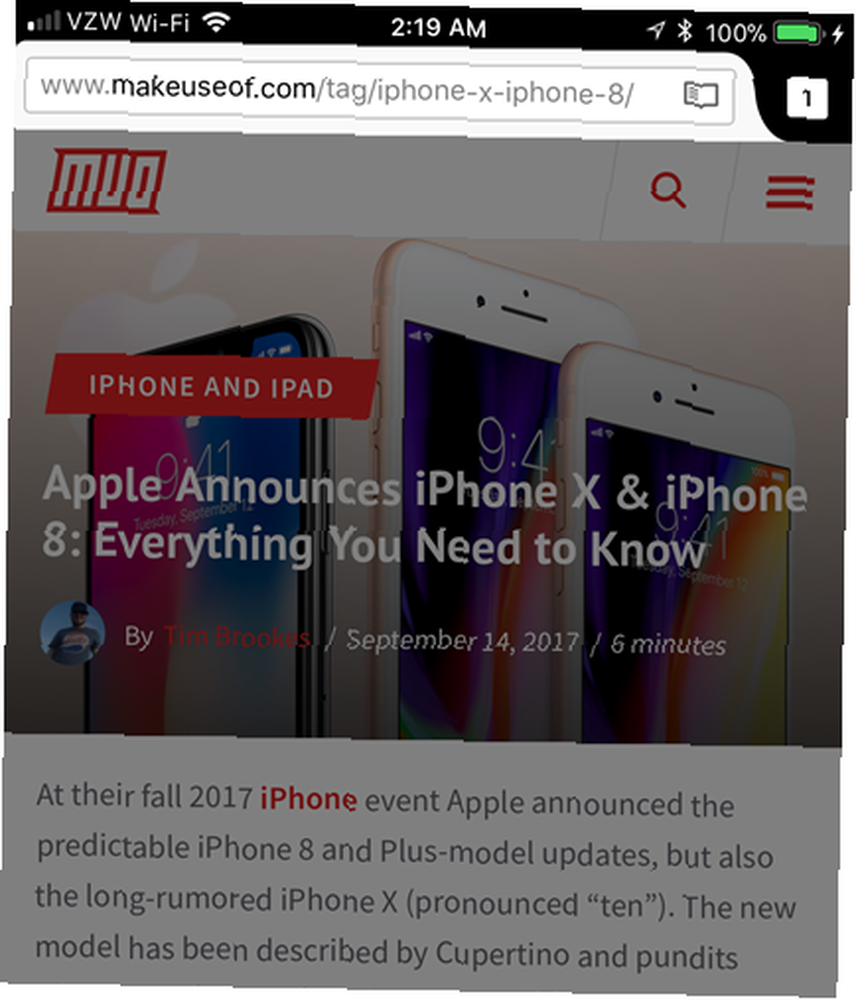
Prohlížeč delfínů má také Noční režim Vlastnosti.
Povolit tmavý režim v prohlížeči Safari (pouze režim Reader)
Tipy a triky Safari pro iOS 15 pro Safari iOS pro uživatele iPhonu 15 Tipy a triky pro Safari pro iOS pro uživatele iPhone Překvapivé množství užitečných akcí v Safari pro iOS se skrývá za dlouhým stiskem, gesta a 3D Touch. nemá oficiální temný režim nebo temné téma. Existuje však řešení, jak v Safari získat Dark Mode.
Přejděte na článek, který chcete číst, a klepněte na ikonu Zobrazení čtenáře na levé straně adresního řádku.
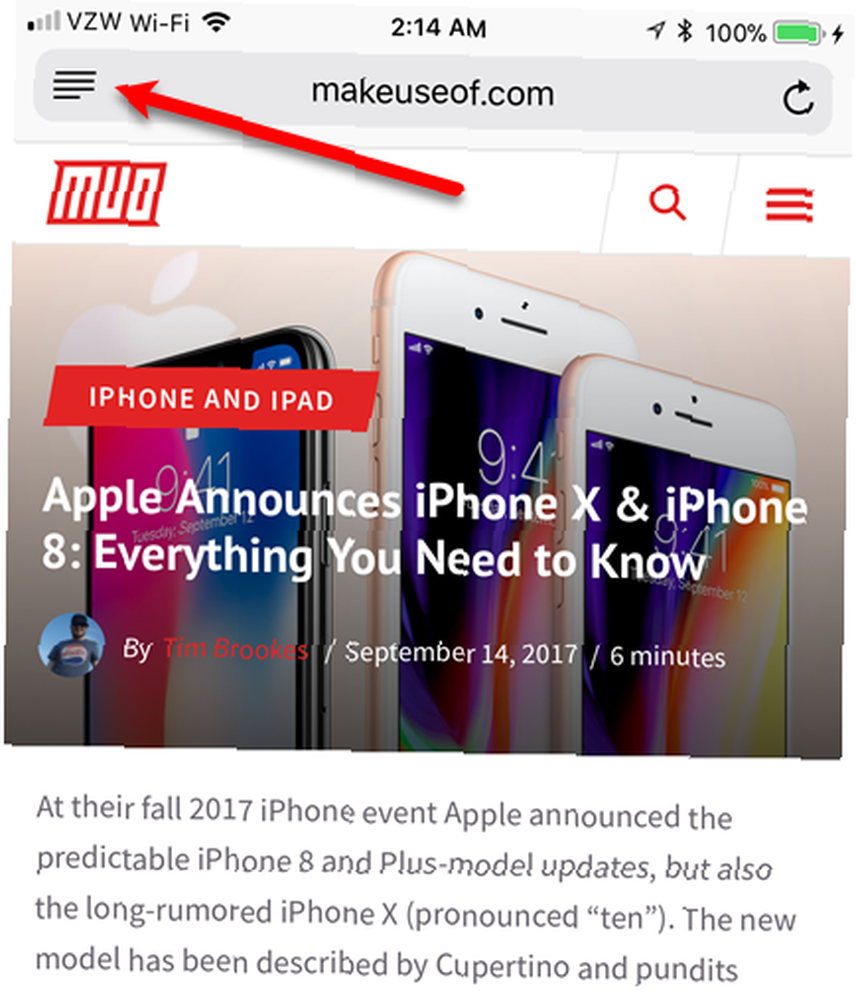
Dále klepněte na ikonu písma na pravé straně adresního řádku.

Přímo nad seznamem písem klepněte na černý kruh.
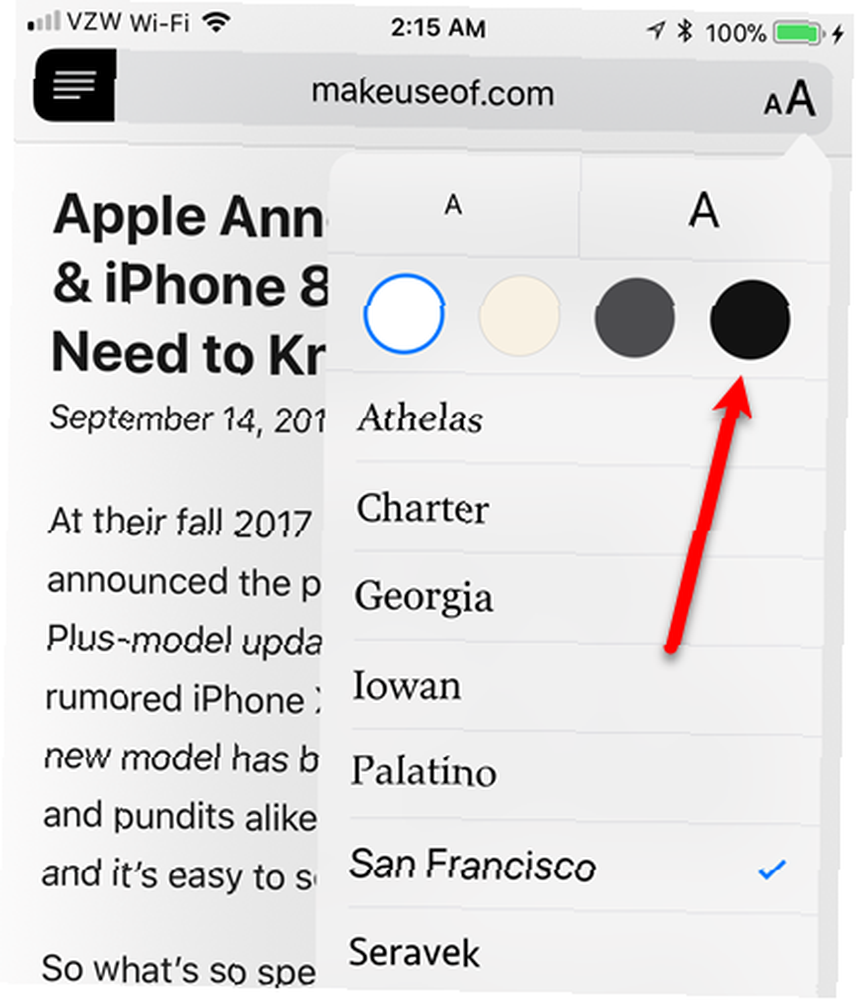
Pozadí zčerná a text světle šedý. Klepnutím kamkoli mimo vyskakovací okno písma zavřete.
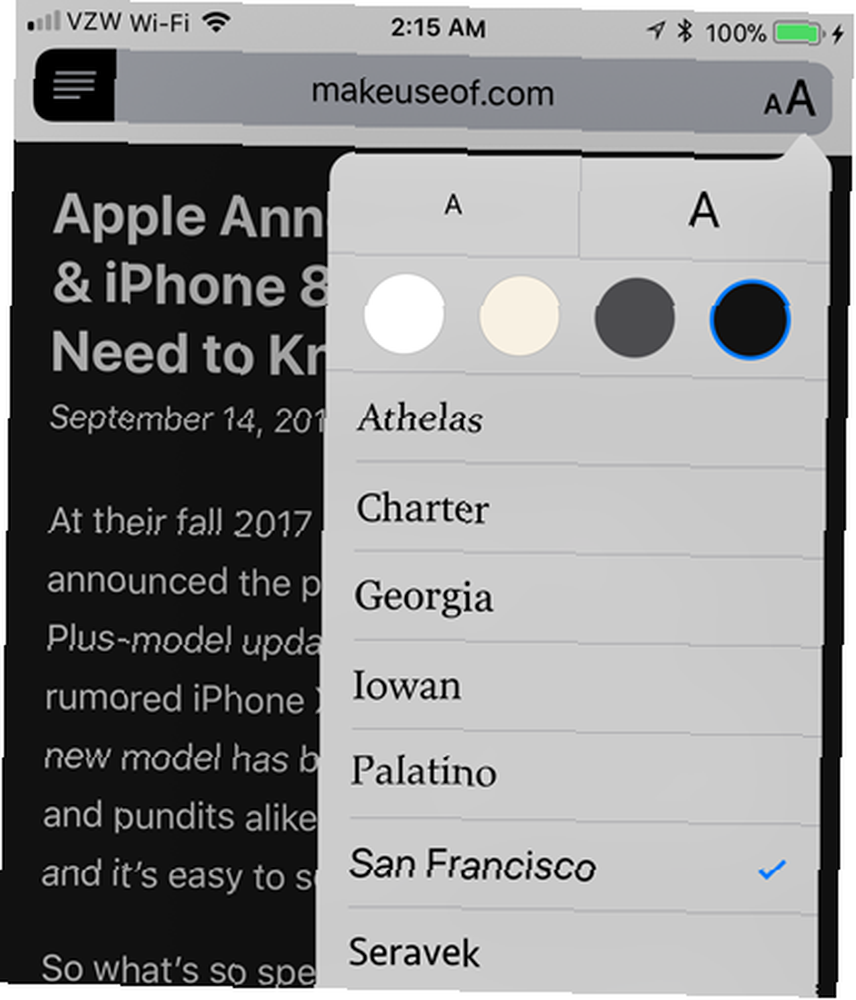
Při rolování uvidíte pouze černé pozadí a šedý text Zobrazení čtenáře. Obrázky nejsou obrácené. Zobrazují se v normálních barvách na černém pozadí.
Vypnout Zobrazení čtenáře návrat do normálního režimu osvětlení.
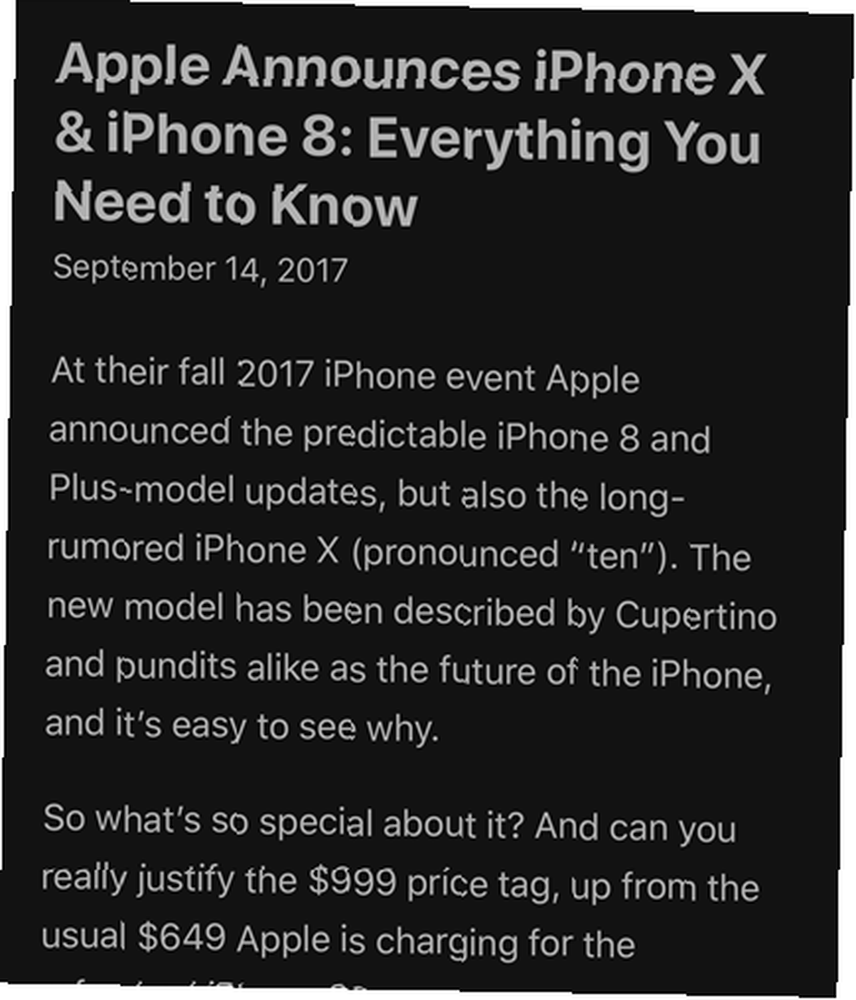
Povolte tmavý režim v aplikacích třetích stran
Aplikace třetích stran také nabízejí své vlastní verze tmavého režimu nebo temného motivu. Například, když máte otevřenou knihu, můžete klepnout na střed obrazovky a potom klepnout na ikonu písma v horní části. Zobrazí se vyskakovací okno, které vám umožní změnit písmo, velikost písma, mezery a zarovnání.
Ve stejném okně můžete klepnout na ikonu Černá pole, aby pozadí v každé knize, kterou otevřete, bylo černé a text bílý.
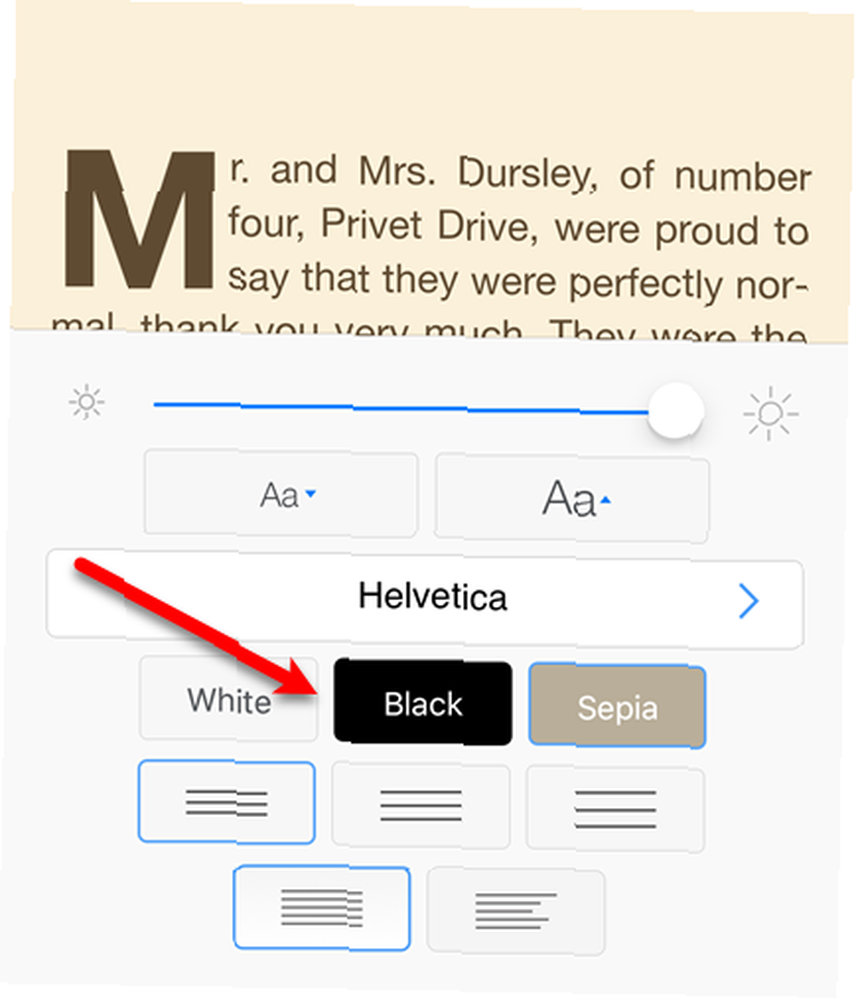
Dejte svým očím pauzu
Vyhledejte temný režim nebo temné téma v jiných aplikacích, které v noci používáte pro iPhone. Vaše oči vám poděkují.
Objevili jste jiné způsoby, jak na svém iPhone povolit temný režim nebo temné téma? V jakých dalších aplikacích jste použili noční režim? Sdělte nám své objevy a zkušenosti v komentářích.
Obrázek Kredit: anabgd / Depositphotos











